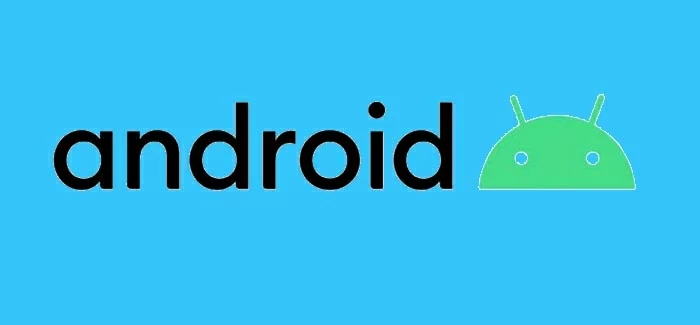
Los usuarios de Android están muy molestos cuando eliminaron accidentalmente archivos importantes, sin mencionar cuándo están atrapados en la molestia de recuperar datos después del reinicio de fábrica.
Vuelve datos eliminados después del reinicio de fábrica de 2 maneras:
Factory RESET es la función incorporada que viene con cada teléfono Android. Los usuarios de Android a menudo usan el reinicio de fábrica para mejorar el rendimiento de su teléfono, arreglar falla del sistema, borrar caché o sobrecargar datos, etc. Sin embargo, a veces los usuarios terminan haciendo un restablecimiento de fábrica por error o algún problema de falla del sistema en un reinicio de fábrica.
Ya sea que el reinicio de fábrica se realice de manera intencional o involuntaria, elimina todo desde su teléfono Android. Cuando esto sucede, ¿cómo recuperar datos eliminados?
No existe el reinicio de UNDO Factory, pero todavía hay fuertes posibilidades positivas de que pueda restaurar los datos después de restablecer la fábrica del teléfono Android con la recuperación de datos de Android. ¿Cuáles son los métodos y cómo hacerlos son algunos de los puntos de discusión clave de este artículo? Primero exploraremos más en torno a las posibilidades de restablecimiento de fábrica y recuperación de datos y luego nos dirigiremos hacia las mejores formas posibles de recuperar datos después de restablecer el teléfono Android de restablecimiento de fábrica.
¿Qué es el reinicio de fábrica?
Factory RESET es la funcionalidad incorporada en los teléfonos Android que borra todos los datos del teléfono, configuraciones, aplicaciones y todos los demás conjuntos de datos del almacenamiento interno del teléfono, lo que lo lleva a la condición como lo fue cuando lo desanimó por primera vez.
La función clave de la función de reinicio de fábrica es borrar completamente la memoria del teléfono y devolver el teléfono a su etapa predeterminada de fábrica inicial. El reinicio de fábrica es el más adecuado para situaciones como:
- Mejorar el rendimiento del teléfono Android para que funcione más rápido.
- Arreglar problemas no posibles, como mal funcionamiento del bucle de arranque, teléfono congelado, etc.
- Eliminar caché u otros datos sobrecargados.
- Liberando todos los datos del teléfono antes de venderlos.
Android proporciona varias opciones en la página de reinicio. Cuando desee restablecer su dispositivo de fábrica, puede:
1. Vaya a Configuración> Sistema> RESET> RESET de fábrica (borre todos los datos).
2. Confirmar «Restablecimiento de fábrica» desde la ventana emergente.
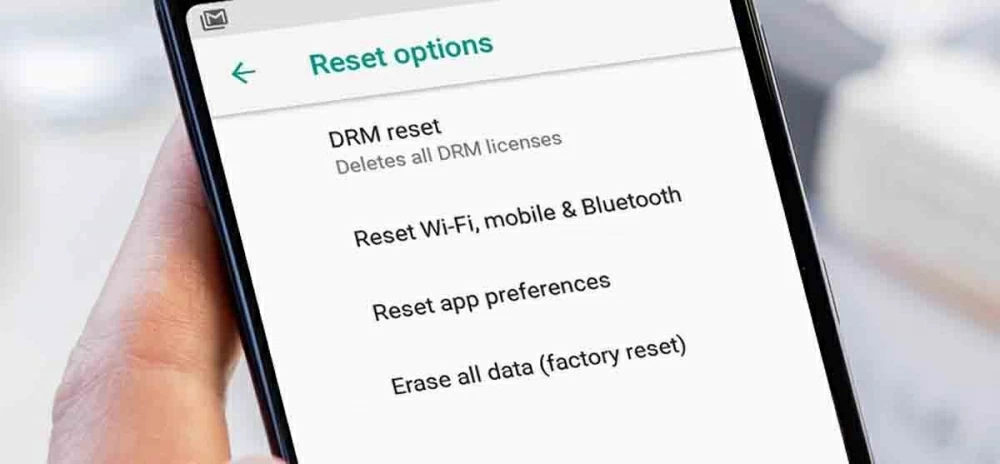
Más tarde, su teléfono Android comenzará el proceso de reinicio. Espere hasta que se complete y su teléfono se reinicie. Después, tendrá un nuevo aspecto de fábrica de su teléfono.
¿Puedo recuperar datos después de restablecer la fábrica de Android?
La respuesta de una palabra sería un gran «sí». Puede recuperar datos después de restablecer la fábrica de su teléfono Android porque los datos nunca se eliminan permanentemente hasta que los otros datos lo sobrescriban.
Para comprenderlo mejor, considere que tiene restablecimiento de fábrica su teléfono Android. Ahora, lo que sucede es que los datos están marcados «eliminados» y el espacio de almacenamiento se establece gratuito para que los nuevos datos residan en ese lugar. Por lo tanto, los datos anteriores ahora no son visibles para usted actualmente, pero aún permanece en la memoria del teléfono hasta que los nuevos datos se apoderan de su espacio de almacenamiento.
En resumen, si dejó de usar el teléfono después del reinicio de fábrica, entonces hay posibilidades muy altas de que pueda obtener los datos eliminados después del teléfono Android de restablecimiento de fábrica.
¿Cómo recuperar los datos de los dispositivos Android después del reinicio de fábrica?
Desde Google Backup
Ahora que sabemos que hay algunas esperanzas de recuperar archivos después de restablecer la fábrica de Android, volvamos nuestro enfoque hacia las mejores formas de recuperar los datos. Y uno de los mejores es restaurar los datos de Google Backup.
La mayoría de los usuarios de Android han configurado las cuentas de Google para realizar copias de seguridad regulares u ocasionales de los datos completos del teléfono. Si usted es uno de ellos y ha respaldado sus datos de Android a Google Drive antes de reiniciar la fábrica, entonces es hora de rescatar sus datos a través de él. Siga los pasos a continuación para restaurar los archivos después de restablecer la fábrica Android usando Google Backup:

Luego recuperará completamente los archivos después de restablecer la fábrica del teléfono Android. Al restaurar los archivos de copia de seguridad de Google Drive, le sugerimos que verifique la hora de cada archivo si hay datos menos recientes en caso de que los datos recuperados no estén completos.
Use la herramienta de recuperación de datos para recuperar archivos sin copia de seguridad
Restaurar datos después de la fábrica REST Android solo funciona bien si ha realizado una copia de seguridad del teléfono completa de antemano. Si no hay copia de seguridad, entonces el método anterior no lo ayuda. Pero todavía hay una gran esperanza para usted en forma de la herramienta de recuperación de datos de Android.
Conocida como una herramienta de recuperación de datos altamente confiable, rápida y eficiente, la solución de software de recuperación de datos de Android ayuda a los usuarios de Android en casi todo tipo de escenarios de pérdida de datos. Ya sea que la pérdida de datos se deba al reinicio de fábrica, un fallo del sistema, una actualización del sistema o otros similares, puede realizar escaneos profundos para encontrar los datos más difíciles de recuperar.
Descargue y inicie la herramienta de recuperación de datos Appgeeker y haga clic en «Recuperación de datos de Android».
Paso 1. Conecte su Android a la computadora
Conecte su teléfono con un cable USB con la computadora y habilite el modo de depuración USB siguiendo las instrucciones en pantalla desde la herramienta.
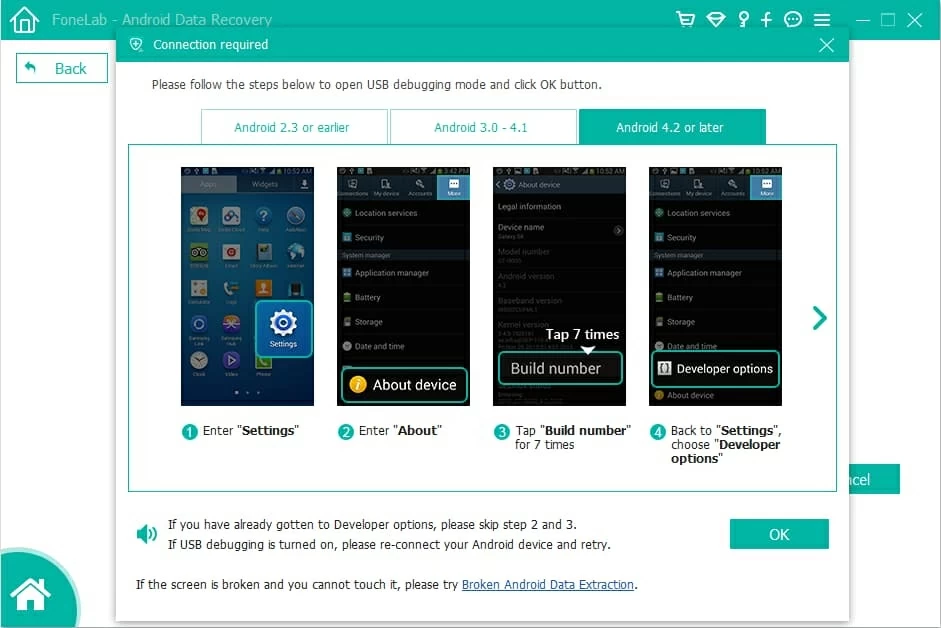
Paso 2. Root y escanear su dispositivo
Read more: Cómo recuperar fotos después de un restablecimiento de fábrica de Android sin copia de seguridad
Elija los tipos de datos que desea escanear y recuperarse. Una vez hecho, haga clic en «Siguiente». Proporcione permiso raíz e inicie el proceso de escaneo. Después, espere hasta que se complete el escaneo.
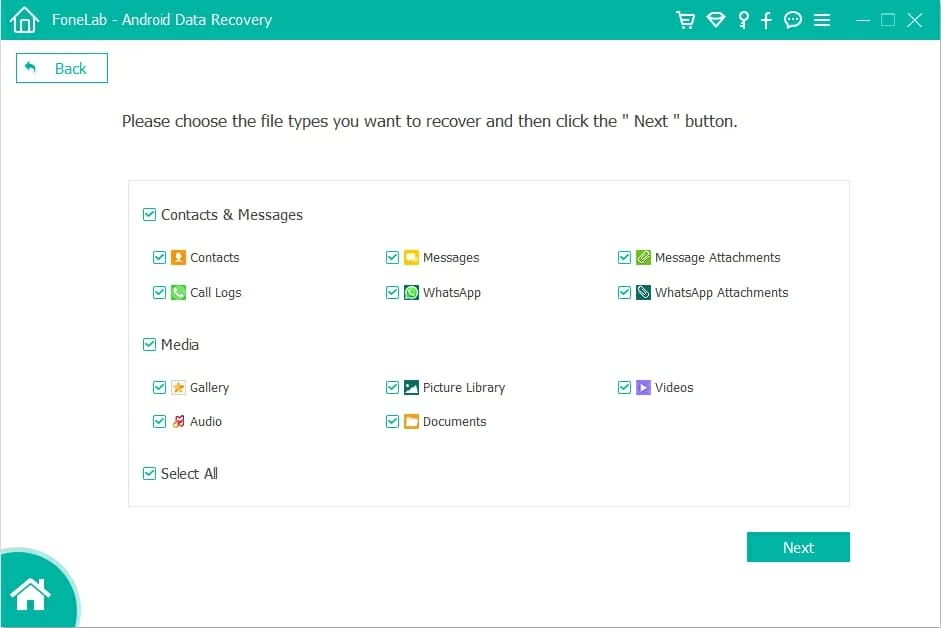
Paso 3. Recupere los datos eliminados de Android
Vista previa y seleccione los archivos que desea recuperar.
Después de seleccionar los archivos dirigidos, haga clic en «Recuperar» y almacene los archivos en su computadora.
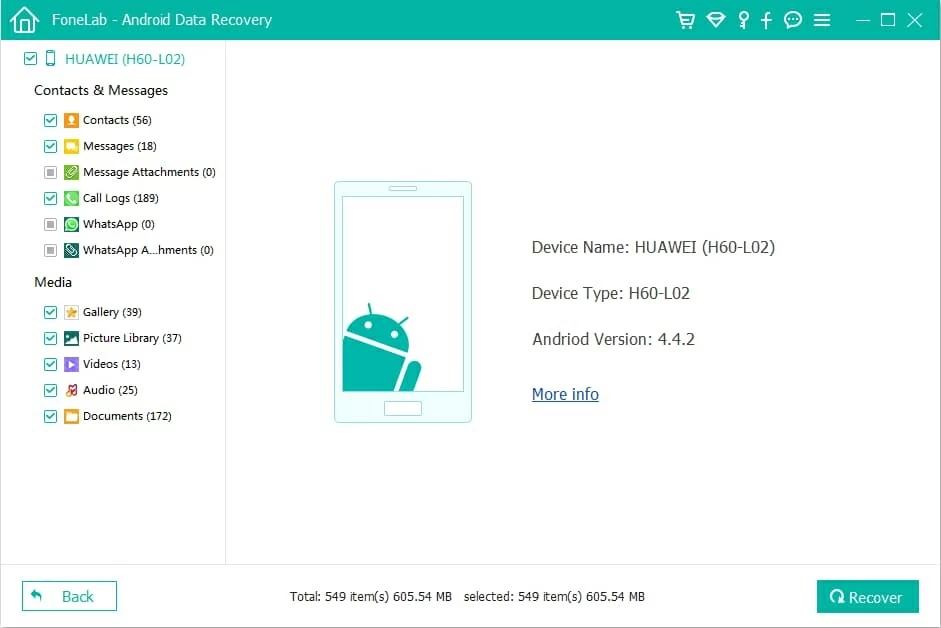
Después de eso, puede recuperar datos de manera rápida y exitosa después de restablecer la fábrica del teléfono Android utilizando el enfoque intuitivo.
Final
El reinicio de fábrica es la función que la mayoría de los usuarios de Android experimentan de manera intencional o involuntaria. En cualquier caso, el miedo a perder datos reside permanentemente en la mente de todos. Es cierto que el reinicio de fábrica borra todos los datos del teléfono, pero también es cierto que aún puede restaurar datos después de restablecer la fábrica del teléfono Android.
Para recuperar esos archivos limpiados, una forma es restaurar la copia de seguridad de Google de su teléfono como se discutió anteriormente. Sin embargo, si no ha realizado ninguna copia de seguridad o desea una recuperación completa de datos, entonces la herramienta de recuperación de datos de Android es su solución. Es una herramienta de recuperación de datos integral todo en uno que garantiza la recuperación de datos instantánea y eficiente que necesita desesperadamente.
Artículos relacionados
Cómo recuperar los mensajes de WhatsApp después de eliminar la cuenta
Cómo recuperar los datos eliminados de Android sin una computadora
Cómo cambiar la contraseña del teléfono – Android e iOS
Cómo eliminar el bloqueo de Google FRP en cualquier teléfono para Android
